Reklame
Vil du oprette en instrumental version af din yndlingssang? Måske har du brug for at lave et backing-spor? Eller har du en sang, du producerede, men ikke har de originale numre til, og har brug for at foretage en ændring af vokalsporet?
Uanset hvad, kan du fjerne vokalen fra enhver sang med Audacity, en gratis og open source digital lydarbejdsstation. Og i denne artikel forklarer vi, hvordan vi opnår dette.
Hvad man skal vide, før man fjerner vokaler fra sange
Før vi fortsætter, lad os få et par ting ud af vejen.
Hvis du vil stribe vokal fra sange, du ikke ejer, skal det være til kun til personlig brug. Brug af en selvfrembragt stemmefri version af et spor (f.eks. Som et backing-spor til en live performance) ville ikke være passende.
På den anden side har du måske nogle selvforetagne lyd, som du har brug for at fjerne stemmen fra for at skabe en stemning. Eller du har måske noget original musik, som du har mistet de originale optagelser til, og som du har brug for at fjerne vokalen.
Med Audacity har du et par forskellige måder at fjerne vokalspor fra en sang, afhængigt af hvordan vokalen placeres i blandingen:
- Sang i midten: De fleste sange er blandet på denne måde med stemmen i midten eller bare lidt til venstre eller højre med instrumenter omkring dem, hvilket skaber stereoeffekten.
- Sang i en kanal: Typisk sange fra 1960'erne bruger denne tilgang, da stereofonisk lyd stadig blev udforsket i studiet.
Vi ser på anvendelsen af hver af disse indstillinger nedenfor. Glem ikke at gå hen til Audacity-websted at downloade og installere din egen kopi af Audacity (til Windows, Mac eller Linux), før du fortsætter. Hvis du allerede har en kopi, skal du sørge for, at du bruger funktionspakke Audacity 2.2.0 Audacity 2.2.0 funktioner, du har brug for at vide omAudacity har aldrig manglet for funktioner - men den seneste version leveres med nogle alvorlige forbedringer. Læs videre for at se, hvad der er nyt! Læs mere (eller senere).
Vocal fjernelse i Audacity er mulig takket være en indbygget funktion, der gør den lige så enkel som fjerne baggrundsstøj fra et lydspor Sådan fjernes omgivelsesstøj fra lydfiler ved hjælp af AudacityDet er nemt at fjerne baggrundsstøj i Audacity og give dine optagelser en meget mere professionel fornemmelse. Sådan gør du. Læs mere .
Bemærk: Ud over disse oprindelige indstillinger kan du også bruge disse tredjeparts stemmefjerning plugins for at fjerne vokal fra et spor. Hver har sine egne instruktioner til anvendelse af filteret til at fjerne vokal.
Stereospor Vocal fjernelse med frækhed
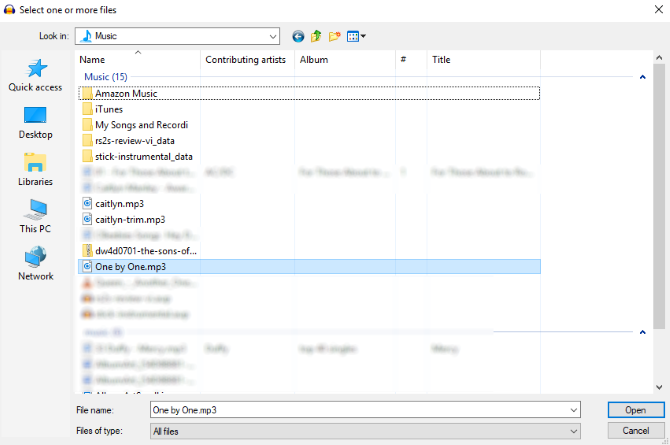
Begynd med at åbne den lydfil, du ønsker at redigere (Fil> Åbn).
Når du er indlæst, skal du afspille sporet; Sørg for, at du kan identificere de områder, hvor vokal vises. Det er en god ide at kende sporene inden du fortsætter.
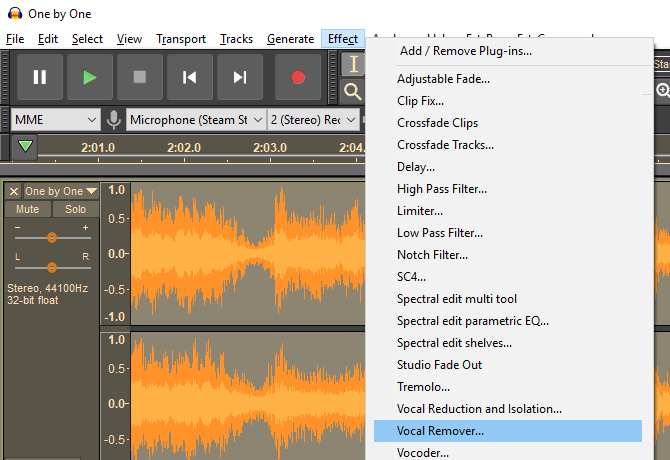
Vælg derefter sporet (klik på overskriften til venstre, eller tryk på Ctrl + A) og vælg Effekter> Vocal Remover. Du har tre muligheder for fjernelse: Simple, Fjern frekvensbånd og tilbagehold frekvensbånd. Start med Enkel, og brug Eksempel for at kontrollere, hvordan dette kan anvendes.
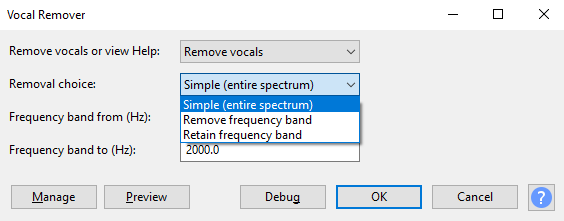
Hvis du er tilfreds, skal du klikke på Okay at fortsætte; Ellers kan du prøve de andre indstillinger og forhåndsvise sporet, indtil du er tilfreds med de forventede resultater. Bemærk, at hvis du ved en fejltagelse anvender fjernelse af vokal med de forkerte indstillinger, kan du fortryde det med Ctrl + Z eller Rediger> Fortryd.
Når du er færdig, skal du bruge Fil> Gem projekt mulighed for at beholde ændringerne. Brug for at oprette en ny MP3-fil Fil> Gem anden> Eksporter som MP3.
Bemærk, at du sandsynligvis aldrig får et perfekt sangfrit spor. Du bliver nødt til at acceptere en afveksling mellem nogle vokale artefakter og et mere mudret instrumentelt spor af lavere kvalitet.
Fjernelse af vokaler fra stereo / mono-dobbeltspor
Hvis mixen har vokalen på en kanal, er det langt nemmere at fjerne dem væk.
Begynd med at finde dropdown-menuen Audio Track på sporhovedet, og vælg Delet stereospor. Dette skaber et andet spor til din lyd. Afspil lyden ved hjælp af Stum -knappen på hvert spor for at bestemme, hvilket spor der bærer vokalen.
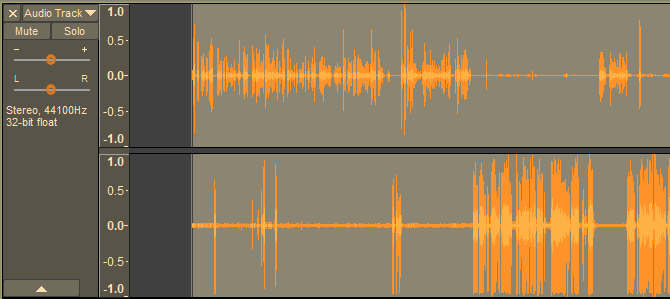
Når du først har arbejdet på det, skal du blot slette kanalen med vokalen tændt. Klik x på sporhovedet for at gøre dette. Igen, lyt tilbage til sporet for at kontrollere, at resultaterne er til din godkendelse.
Selvom det er en enklere og mere effektiv mulighed end at bruge Vocal Remover-værktøjet, kan denne metode kun bruges på relativt få sange.
Brug for vokalfri musik? Prøv disse indstillinger
Brug af Audacity (eller et Audacity-alternativ 6 Fantastiske alternativer til Audacity til optagelse og redigering af lydDer er ikke noget galt med Audacity, og vi anbefaler, at du prøver det, hvis du ikke har gjort det endnu. Men der findes alternativer - her er nogle af de bedste, vi har fundet. Læs mere ) er ikke den eneste måde at stribe vokal fra lyd på. Det er en god DIY-mulighed, men hvis du ikke er tilfreds med resultaterne, kan du blive frustreret.
Den gode nyhed er, det er ikke ualmindeligt, at sange frigives med tilhørende instrumentalspor. Sådanne numre findes ofte i specialudgavealbummer. Nogle film soundtracks har muligvis også instrumenter til fremhævede sange.
Du kan også overveje den lettere mulighed for at få fat i nogle karaokespor. Mange af disse findes på YouTube, selvom der er forskellige andre steder, hvor du kan få fat i dem. Karaoke-numre sælges stadig også på CD, så du må ikke se bort fra denne old-school-mulighed.
Flere indstillinger, der ikke er frækhed
I øjeblikket skulle du have fjernet vokalsporet fra din valgte sang. Resultaterne kan være gode eller ikke så gode, men begge veje vil vokalen være væk.
Alternativt har du måske foretrukket at spore en karaoke-cd med den samme sang inkluderet, vokal allerede fjernet. Eller du har fundet en instrumental version af den pågældende sang.
Men hvis du har gjort det selv ved hjælp af Audacity, skal du bare overveje, hvor magtfuldt dette gratis stykke software er. Kort sagt, det er lige så alsidigt som de forskellige betalte alternativer, såsom Adobe Audition. Audacity gør også meget mere end vokal fjernelse.
Vi har tidligere set på, hvordan man bruger Audacity, som kan bruges til redigering af podcasts Strømlinie din podcastproduktion i frækhed med 3 nemme tipAt lave podcasts er sjovt, men efterproduktionen kan være tidskrævende. Hvis du bruger Audacity til at redigere dine podcasts, kan disse tre tip hjælpe dig med at spare en masse tid. Læs mere , konvertering af vinylalbum til MP3 Sådan optages vinyl på din computer med frækhedVil du bevare dine vinylplader med en digital kopi? Her er, hvordan du let optager ethvert vinylalbum til din computer. Læs mere , og skaber lydeffekter 5 Fantastisk lyd FX, som du nemt kan lave ved hjælp af AudacityDu bruger ikke Audacity til dens fulde kapacitet. Den funktionstærke applikation har et stort udvalg af lydeffekter, der kan bruges til at tilføje en ekstra dimension polering til dine lydprojekter. Læs mere .
Christian Cawley er viceaditor for sikkerhed, Linux, DIY, programmering og teknisk forklaret. Han producerer også The Really Useful Podcast og har lang erfaring med support til desktop og software. Christian bidrager til Linux Format-magasinet og er en Raspberry Pi-tinkerer, Lego-elsker og retro-spil-fan.
